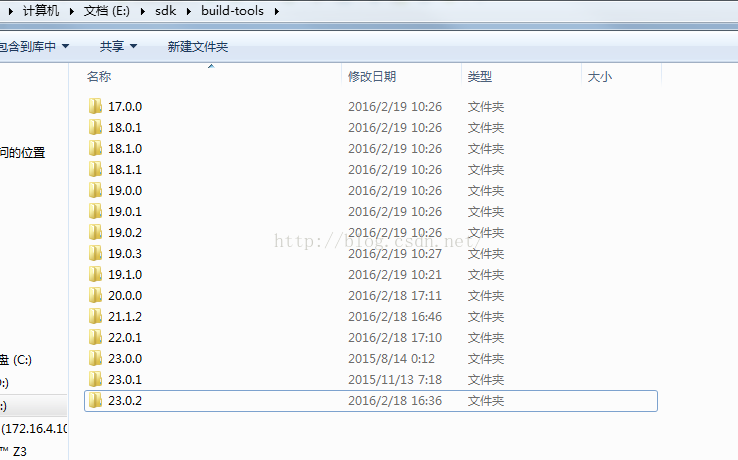现在好多的开发者都开始用AS 了,尤其是各种开源的项目,对于我这种还在使用Ecplised 人来说,新开发工具必须要学习下使用了,要不就落后太多了。
其实安装使用在忙活了几天以后发现其实习惯了还是很好弄的。
(1)下载最新Android studio 安装包,或者是直接下载网上免安装的都行
(2)准备一个包含了所有的Build tools版本的文件夹吧,要不在你导入很多开源项目的时候都会出现问题,我的差不多都有了。
(3)安装studio的流程相信网上有很多,照着安装就好
(4)在导入开源的studio项目的时候会有很多的问题,比如
failed to find Build Tools revision 19.0.0,类似的都是缺少上边的文件,还有就是Gradle的版本太低跟要求的不一样,修改就好
(5)快捷键的设置我选择的是Ecplise模式的,习惯了
(6)adb的连接跟ecplise类似,可以通过命令行 adb kill-server 跟adb start-server 来进行调试等等
(7)如果导入项目有问题的话那么运行按钮是不能点击的
(8)可以添加svn ,git 等的代码管理工具,使用起来还是很不错的
(9)对于library的依赖网上也有很多,参考就好
(10)学习导入Ecplse项目,并成功运行,修改点比较多
差不多这样以后就对studio有了一定的了解,可以自己创建项目进行开发,可以导入开源的不错的项目进行学,也可以方便把studio项目移植到Ecplise。
Studio 通过svn 以及git 来进行项目管理:
svn以及git的配置都是通过Studio的settings来进行配置的
(1)点击File,然后点击settings ,在里边找到Version Control点击, 可以看到里边有SubVersion,git ,github等等。
svn 的配置需要下载svn客户端并安装,然后点击SubVersion,找到svn.exe
git的配置也需要下载git客户端然后安装(下载地址http://git-scm.com/download/win)
配置github就很简单了,按照里边的步骤填写了用户名密码进行测试,只要成功就ok
然后就是把自己写的代码分享到GitHub上去,这样就可以通过git来进行版本控制
这个博客写的流程就可以:http://www.mamicode.com/info-detail-512945.html
关于Android studio中使用的时候遇到的问题记录:
1、打开一个下载的Demo的时候一直卡在打开的进度条上边,这个时候大家一定会想到这是As在请求下载Gradle呢,应为我们在中国,所以你懂的,要不就自己下载一个然后替换,要不就翻墙,那么注意了,其实你还是可以修改他里边的配置的,你看看自己的As中有的是哪个版本然后修改以后Clear 下项目。
2、项目中可能会出现这样的一个问题“android studio使用了未经检查或不安全的操作。”
这个是怎么回事呢,从这个文本就能看的出来:这跟我们代码中有异常一样,没有抛出,或是捕捉的话代码是错,所有我们需要添加几行代码
- 设置Android Stuido开启 "-Xlint:unchecked"
修改build.gradle
增加
修改后的如下:
3、Android studio 在使用的时候可能会出现不提示错误代码的问题
点击 File 》》 power save modle,取消这个选项就ok
4、Android studio 使用中可能用出现adb启动的时候端口被占用的问题。
unable to create debug bridge: unable to start adb server
通过 在命令行输入 netstat -aon|findstr "端口号"
查到相对应的pid,然后查找相应的应用关掉,重启adb
5、Android studio 使用中需要自动生成set,get . toString 等方法的时候,可以使用 快捷键 Alt + insert , 如果要新建文件的话 ,可以使用快捷键 ctrl + Alt + insert
6 关于 Android studio 的更新的话,个人觉得好笑没有太大的必要,应为自带的检查更新可能链接不到,需要墙出去,如果不需要的话那么直接更新,如果需要墙的话还不如在重新安装一个来的实际,只要保存了原来的配置文件, sdk ,然后卸载掉当前As ,然后倒入以前的配置,配置好sdk就可以正常使用了。个人感觉还好点,不需要管网上很多人所的各种更新问题。下载Android studio 可以到这个地址
http://www.android-studio.org/index.php/component/content/category/88-download
7、Android studio 安装了2.0以后。可能会出现这个问题
Error running app: Instant Run requires 'Tools | Android | Enable ADB integration' to be enabled.
这个问题是因为在安装的时候默认这个功能是关闭的,所以需要去开启,然后就ok 。
方式是 --》》Tools >>>android >>>Enable ADB integration ,选择了这个以后,重新启动adb ,然后就ok了。
8、今天再从gitlab中check out 项目的时候遇到的问题:
error in import com.android.vending.billing.IInAppBillingService; aidl.exe
这个是Aidl 文件引起,这个问题的解决办法是 删除掉自己Build tools 文件 Unable to execute dx夹下边的 24.0.0 PREVIEW9、在导入项目以后一直出现的一个问题就是:Unable to execute dx
这个问题是因为项目中有重复的依赖包或是文件等等,删除了就ok
10、
之前有遇到一个“Unable to execute DX”的编译错误,但是真正原因是dex包种,方法数量超过64K。但今天又遇到了一个“Unable to execute DX”的编译错误,但错误类型是“Multiple dex files define ”,具体错误信息为:
Android Dex: [tieba] com.android.dx.util.DexException: Multiple dex files define Lcom/compatible/smartbarutil/SmartBarUtils$1;
原因:整个project包含好几个module,其中有一个jar包同时存在于两个module的libs下,在项目build的时候,两个相同的jar都被打包到dex文件中,编译器搞不定,就出了这么个错误了。解决的办法也比较简单:删除重复的jar,只保留一个!
11、


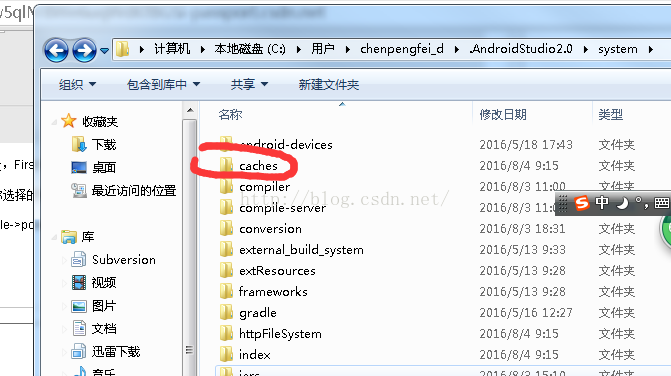
13、andriod gradle插件版本过低。
出错位置:
提示信息:You must use a newer version of the Android Gradle plugin. The minimum supported version is 0.12.0 and the recommended version is 0.12.+
这种情况一般出现在导入其他人的项目,或者更新了android studio之后。原因是android studio是依赖gradle构建的,在构建android项目的时候,会使用到相关的android gradle插件。随着android studio及sdk的更新,可能会导致旧版本的插件不可用(比如在build tools的19.0版本之后,zipalign从tools目录中被移到build tools的对应版本目录中),所以 新版本的android studio会需要更高版本的插件来编译。
按提示,将插件的版本改为0.12.0以上就可以,推荐的版本是使用0.12.+。
2、maven相关问题。
导入项目后出现:Error:(47, 0) No such property: sonatypeRepo for class: org.gradle.api.publication.maven.internal.ant.DefaultGroovyMavenDeployer。
这种问题一般是出现在导入一些开源项目的时候。原因为该项目的原作者会把项目发布到maven中央仓库中,所以在gradle中添加了相关的maven发布任务,而发布任务需要配置username(找不到username也是同样的问题)或sonatypeRepo等属性的值,作者是不会把这些值上传的,所以导致找不到这些属性。你不是该项目的作者,自然不需要这些任务,最干净的方法是把这些任务及引用的maven, signing插件的声明删除即可。当然,你也可以在gradle.properties中添加上找不到的这些属性的值以通过编译。
比如我在gradle.properties中添加上: